オートシェイプ操作とマウスポインタ―の形
WordやExcelのオートシェイプ(図形)やテキストボックスを移動させたり伸び縮みしたりする時、思い通りにならない事ありますよね。
そんな時はマウスポインタ―の形に注目してください。
マウスポインタ―は形が変わり。操作のヒントを示しています。その違いを知ると、作業の助けになること請け合い!です。
①オートシェイプを移動させる
移動の時は、マウスポインタ―の形がオートシェイプ上で「黒の十字矢印」になればOKです。
クリックしたまま移動(ドラッグ)させます。

②オートシェイプの形を伸ばしたり縮めたりする
形を変える時は、オートシェイプの図の枠線上にある「白い〇」にマウスポインタ―を合わせ、「白の矢印」になればOKです。
クリックしたままドラッグし伸び縮みさせます。
ここで注意するのは、左右に変形の時は「白い横向き矢印」
上下に変形の時は「白い上下向き矢印」
図形の角に合わせた全体の大きさの変形の時は「白い斜め矢印」
になる特徴があります。
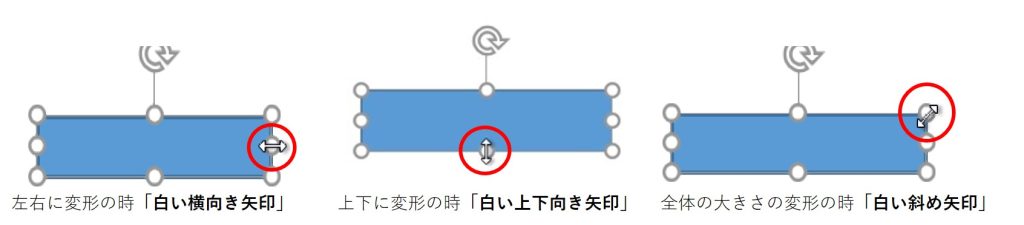
そして細かい変化になりますが、いずれの方向でもドラッグして変形させる最中には、マウスポインタ―は「黒い十字」に変わります。

このような特徴を理解しておくと、とっさの作業の時に、思っていたのと違う結果になることが随分と減ってきます。
是非マウスポインタ―の形の変化に注目してみてくださいね。(^^)


